AutoCAD中的MLEADER命令用于创建引线对象。它包括一个箭头, 一条引线或曲线以及一个水平着陆点。它还由一个块或多行文本对象组成。
它创建一条线, 将其连接到尺寸标注文本。我们可以单行或多行插入文本。
此命令创建到指定点的引线段, 并继续延伸到最后指定的点。
下图显示了Multileader的不同部分:
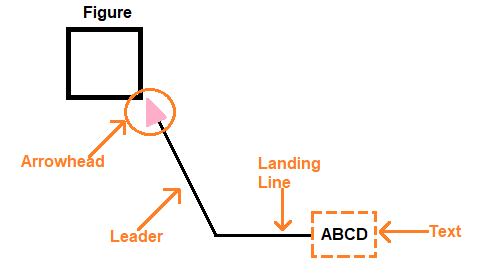
让我们看一个例子。
考虑下图:
步骤如下:
1.从功能区面板中选择” Multileader”命令, 如下所示:
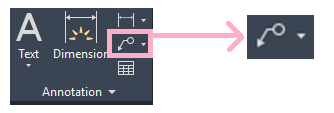
Or
在命令行或命令提示符下键入MLEADER, 然后按Enter。
2.指定引导箭头的点位置。引导者的位置可以在特定对象上或附近。
3.指定领导者的着陆位置。
4.键入内容或文本, 如下图所示:
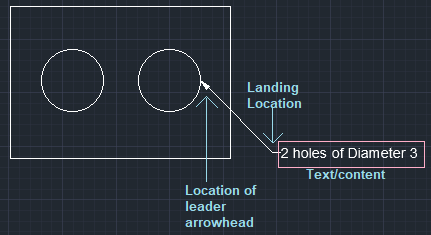
多重引线已创建。
5.按Enter或Esc键退出MLEADER
要修改箭头和文本的大小, 我们需要使用Multileader Style命令, 该命令将在下一个URL中讨论。
多头提示
指定Multileader命令后, 三个选项将出现在命令行上, 如下所示:

选项包括:
- 领导者首先登陆
首先用于指定领导者登陆位置。之后确定箭头的位置和文本。 - 内容至上
首先用于指定多重引线的内容。之后指定引导箭头的位置。 - 选件
该选项包括各种方法, 这些方法用于修改Multileader的特征, 例如样条线引线类型, 直线引线类型, 块内容类型等。
一旦我们点击”选项”, 命令行将如下图所示:

该列表包括:
- 领导者类型
- 领袖登陆
- 内容类型
- 最高分
- 第一角度
- 第二角度
- 退出选项
这些就是多重领导者的特征。我们可以通过此选项为Multileader指定其他更改。
 srcmini
srcmini
评论前必须登录!
注册